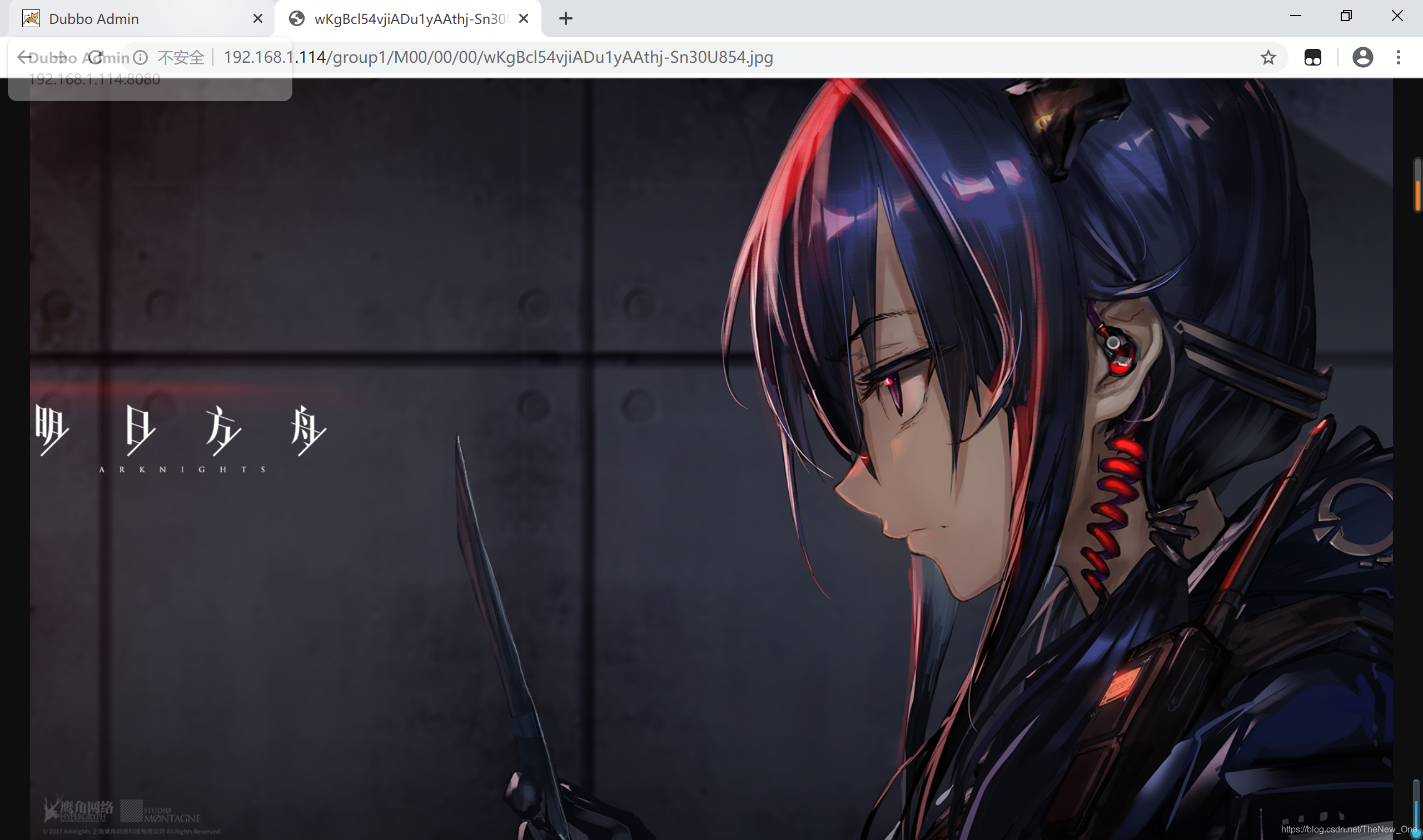第五天
中国加油,武汉加油!
篇幅较长,请配合目录观看
项目准备
- 本案例基于谷粒商场篇】第五天 Linux篇 上
1. fastdfs客户端安装
1.1 通过git下载fdfs的客户端
https://github.com/happyfish100/fastdfs-client-java
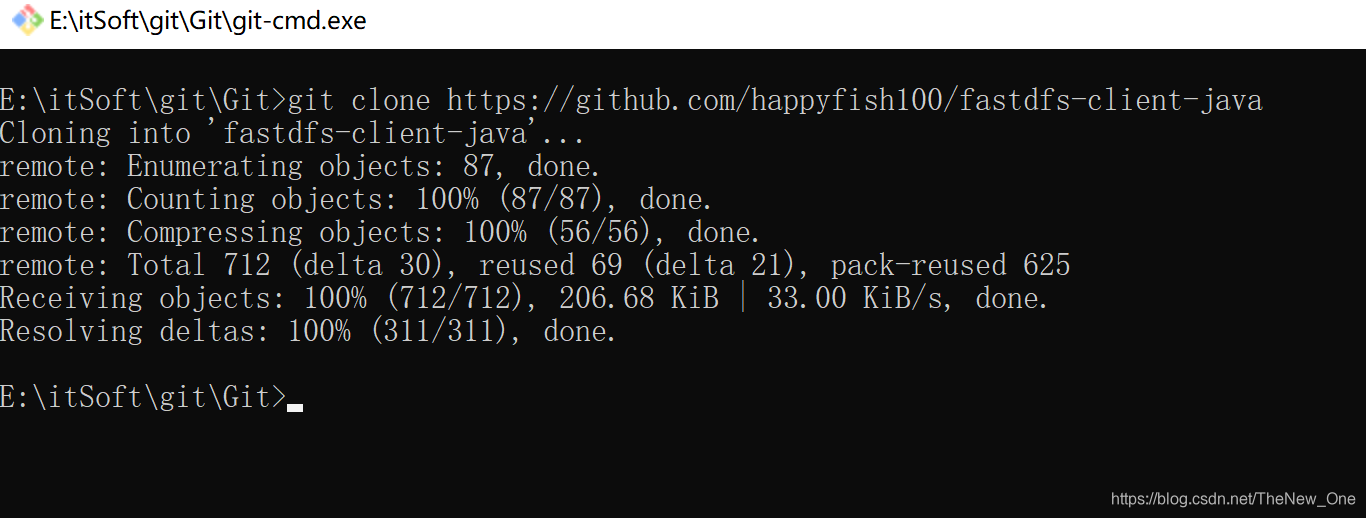
1.2 将git目录中下载的fastdfs-client-java复制到idea的项目中
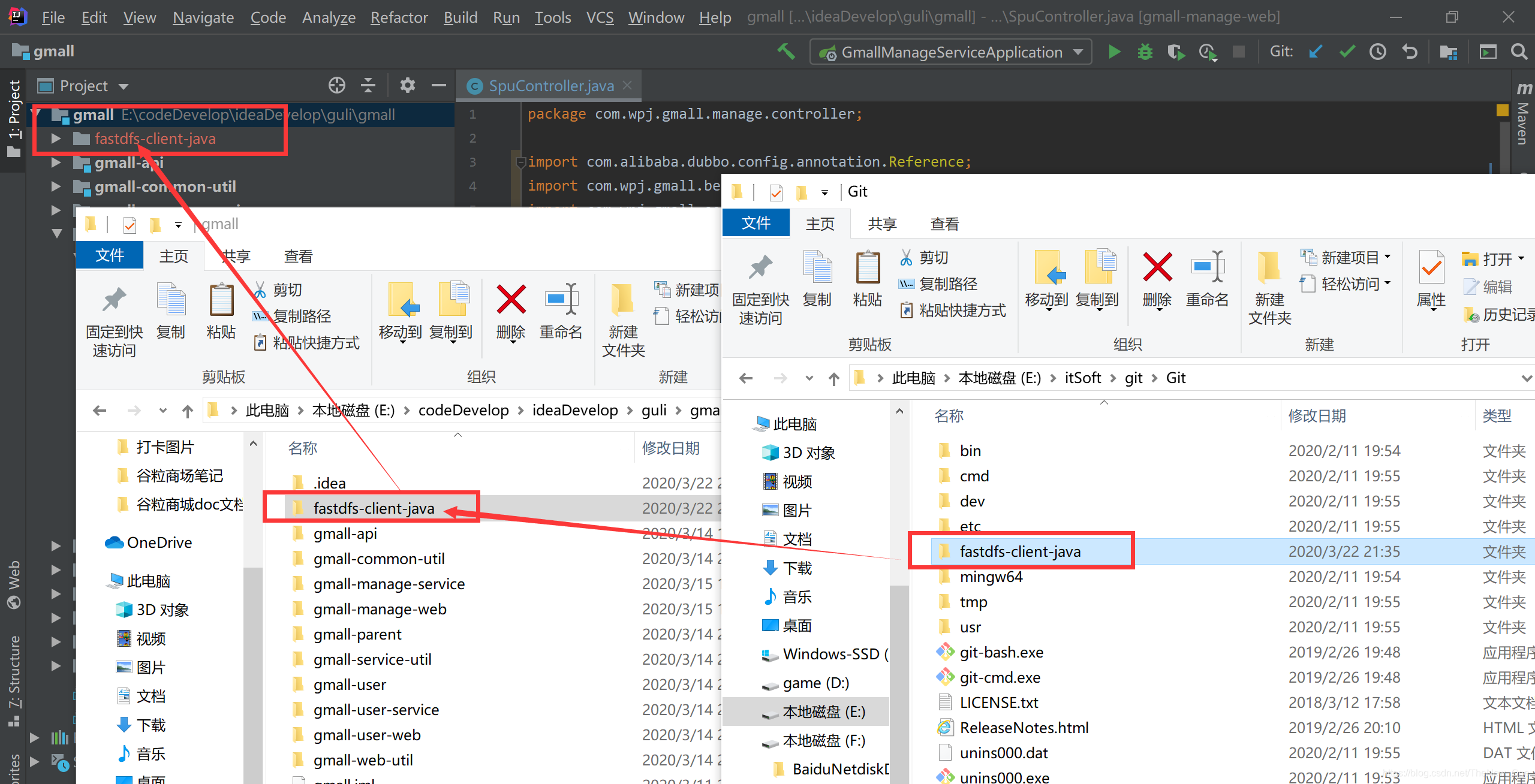
1.3 将其安装到maven中
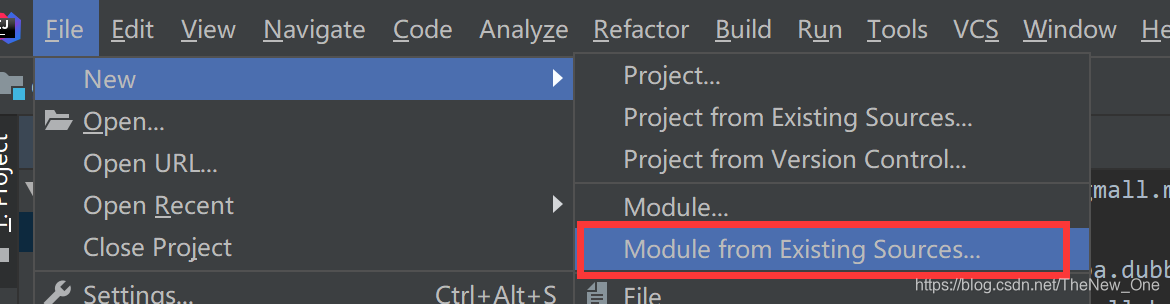
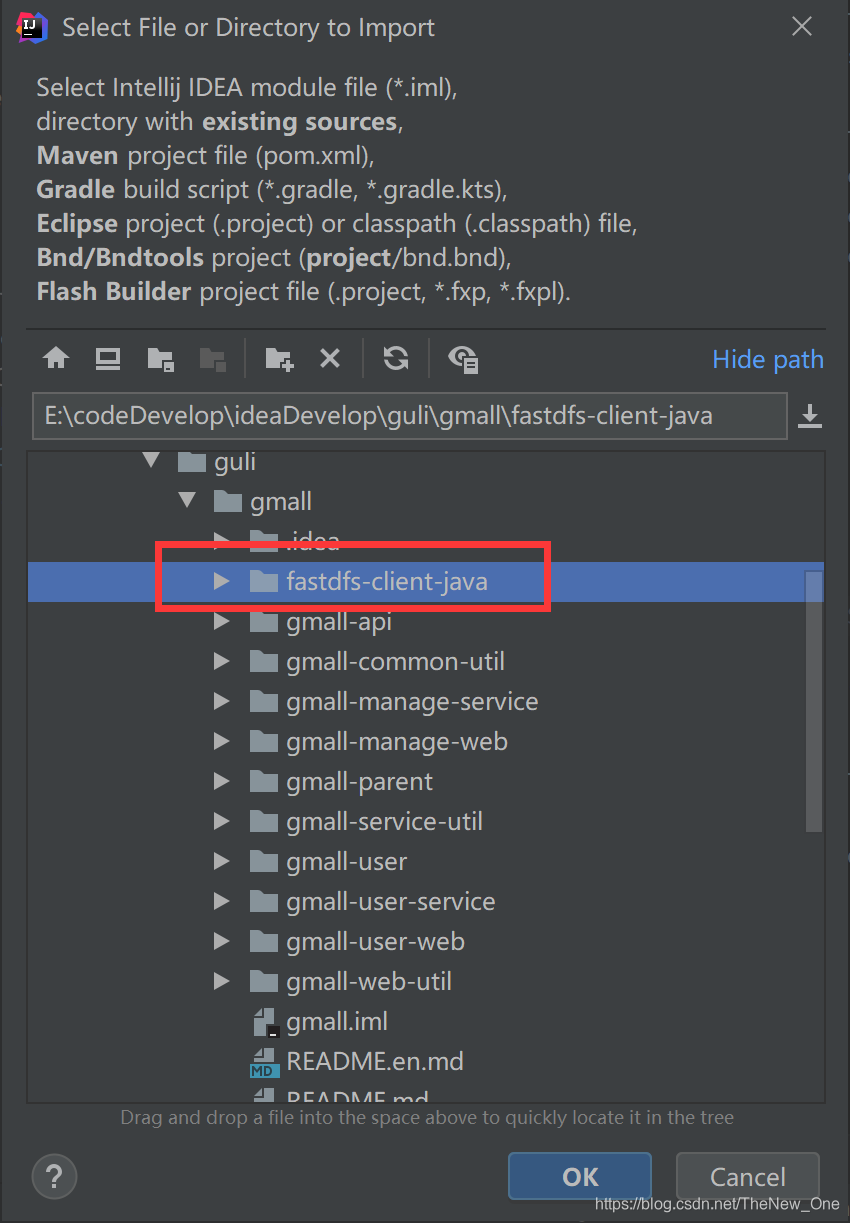
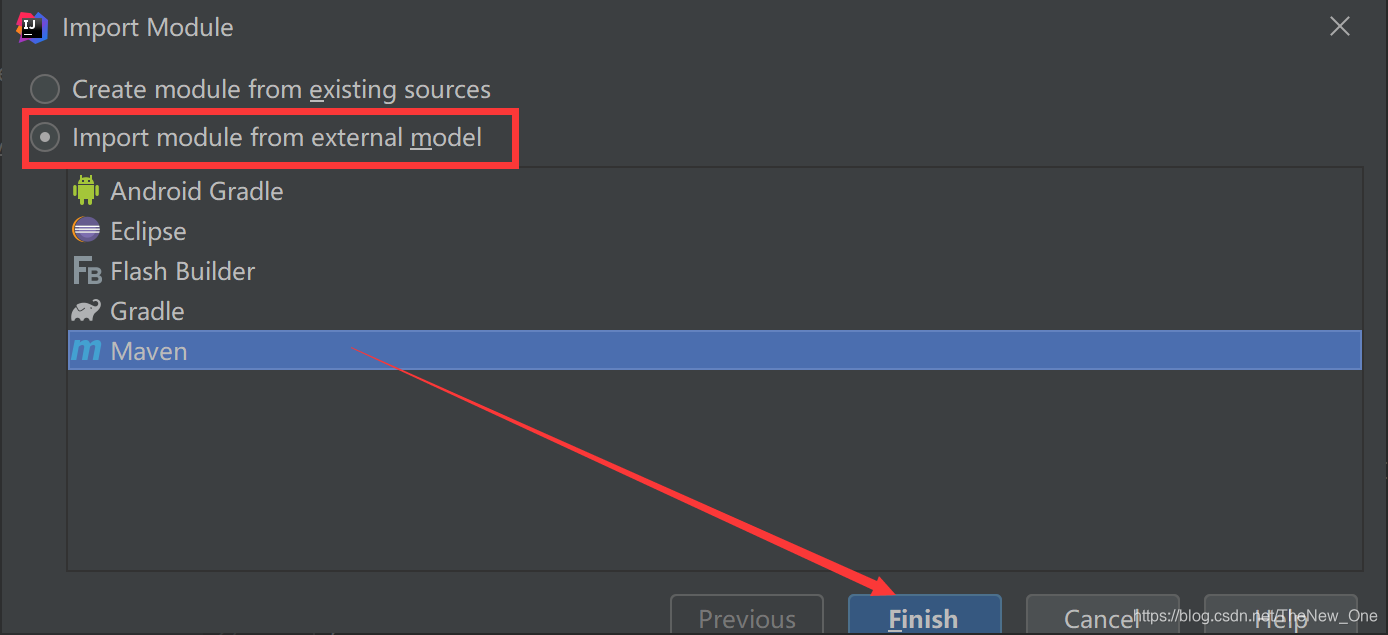
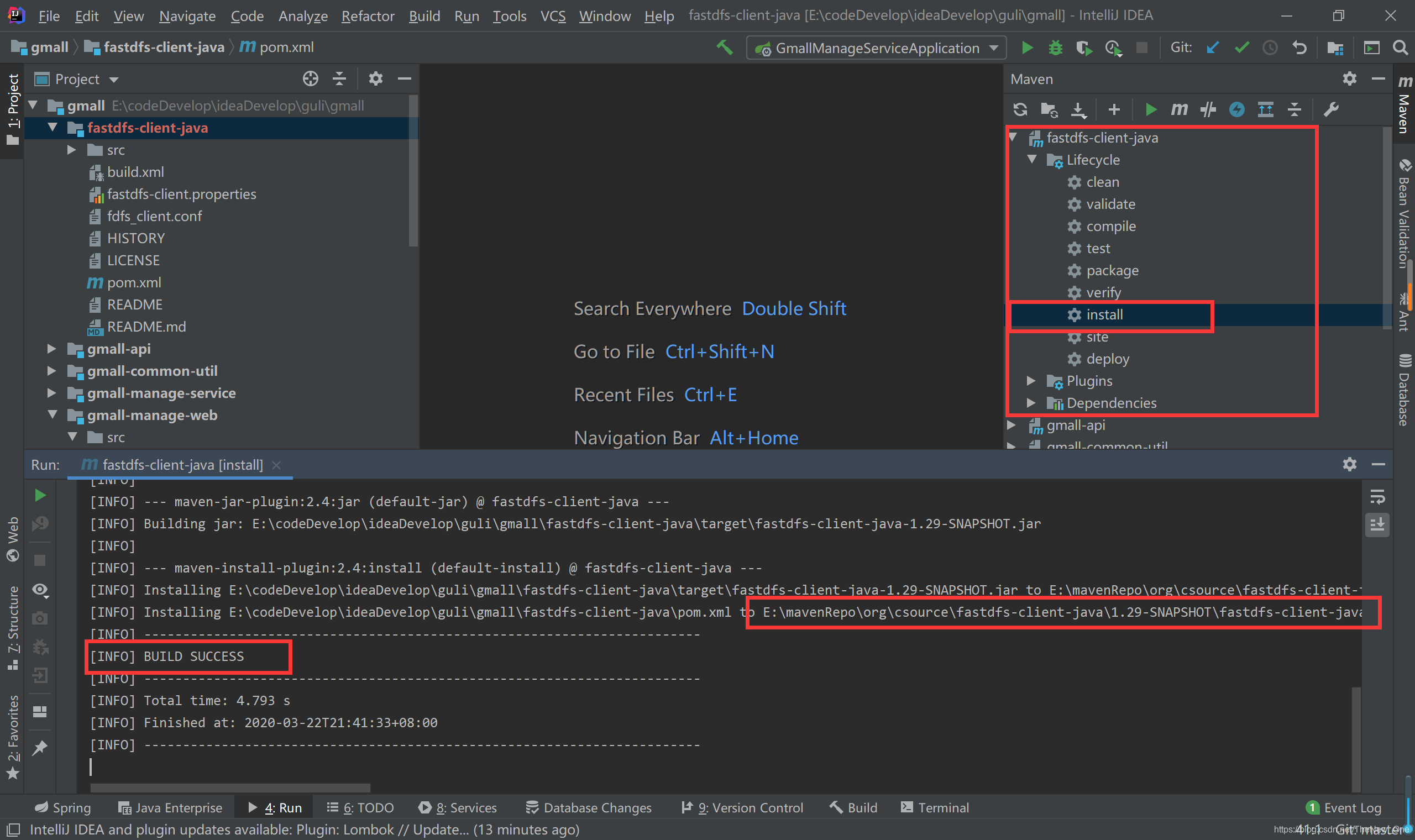
2. fastdfs客户端整合
2.1 manage-web引入依赖
<!-- fastdfs客户端 要注意根据当前时间下载的版本-->
<dependency>
<groupId>org.csource</groupId>
<artifactId>fastdfs-client-java</artifactId>
<version>1.29-SNAPSHOT</version>
</dependency>
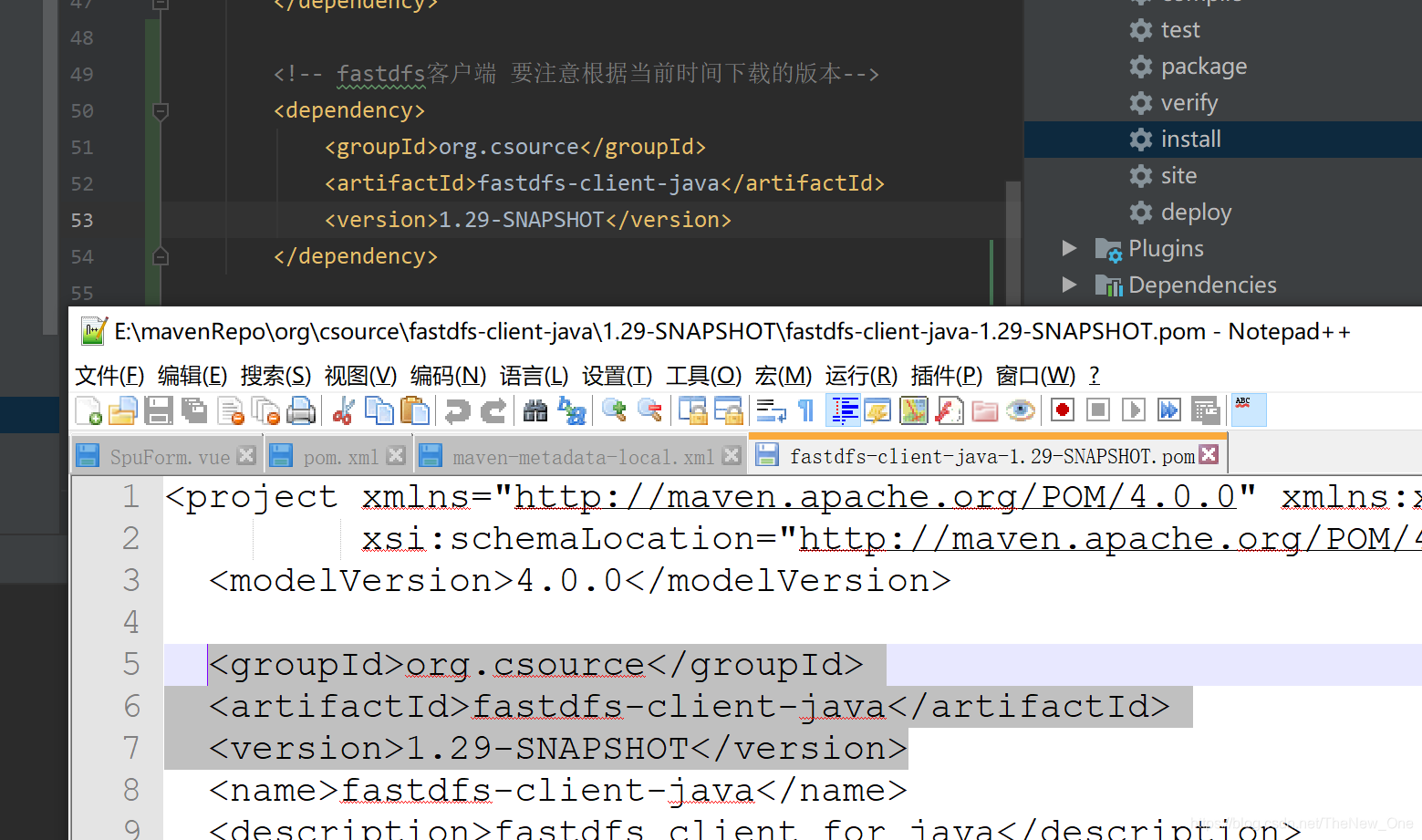
2.2 编写tracker.conf
# 配置自己的虚拟机/服务器端口
tracker_server=192.168.1.114:22122
# 连接超时时间,针对socket套接字函数connect,默认为30秒
connect_timeout=30000
# 网络通讯超时时间,默认是60秒
network_timeout=60000
2.3 Test
package com.wpj.gmall.test;
import org.csource.common.MyException;
import org.csource.fastdfs.ClientGlobal;
import org.csource.fastdfs.StorageClient;
import org.csource.fastdfs.TrackerClient;
import org.csource.fastdfs.TrackerServer;
import org.junit.Test;
import org.junit.runner.RunWith;
import org.springframework.boot.test.context.SpringBootTest;
import org.springframework.test.context.junit4.SpringRunner;
import java.io.IOException;
@SpringBootTest
@RunWith(SpringRunner.class)
public class FastdfsClientTest {
@Test
public void test1() throws IOException, MyException {
// 配置fdfs的全局链接地址
String tracker = FastdfsClientTest.class.getResource("/tracker.conf").getPath();// 获得配置文件的路径
ClientGlobal.init(tracker);
TrackerClient trackerClient = new TrackerClient();
// 获得一个trackerServer的实例
TrackerServer trackerServer = trackerClient.getTrackerServer();
// 通过tracker获得一个Storage链接客户端
StorageClient storageClient = new StorageClient(trackerServer,null);
String[] uploadInfos = storageClient.upload_file("C:\\Users\\11965\\Desktop\\1.jpg", "jpg", null);
// 自己的虚拟机/服务器ip
String url = "http://192.168.1.114";
for (String uploadInfo : uploadInfos) {
url += "/"+uploadInfo;
}
System.out.println(url);
}
}
2.4 运行并在浏览器访问图片